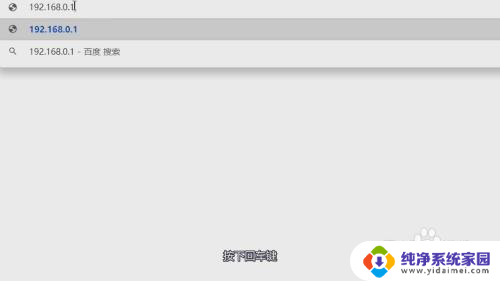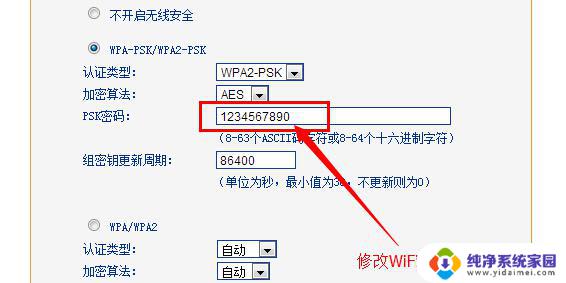192.168.10.1 登录入口修改密码 192.168.10.1路由器密码修改方法
192.168.10.1 登录入口修改密码,在我们日常生活中,无线路由器已经成为了我们无法缺少的一部分,它为我们提供了高速的网络连接和畅快的上网体验,有时候我们可能会遇到一些问题,比如忘记了路由器的登录密码。不用担心我们可以通过192.168.10.1登录入口来修改密码。这个登录入口是我们进入路由器设置界面的通道,通过它我们可以轻松地修改密码和进行其他设置。接下来我们将详细介绍192.168.10.1路由器密码修改的方法。
操作方法:
1.如果你的路由器的管理页面地址是192.168.10.1,我们需要修改本地连接的ip的。打开网络设置页面,点击这里的「更改适配器设置」。
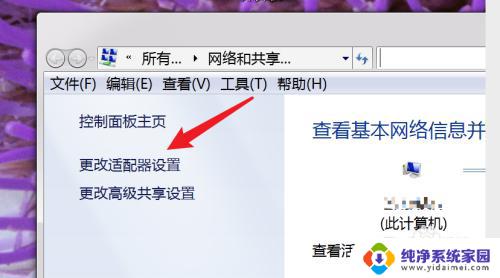
2.打开后来到这个页面,右键点击本地连接,然后点击菜单上的「属性」。
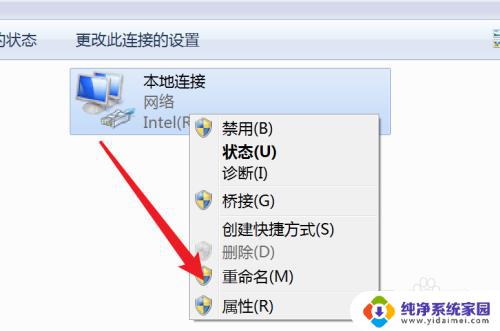
3.点击这里的ipv4选项,点击下方的「属性」按钮。
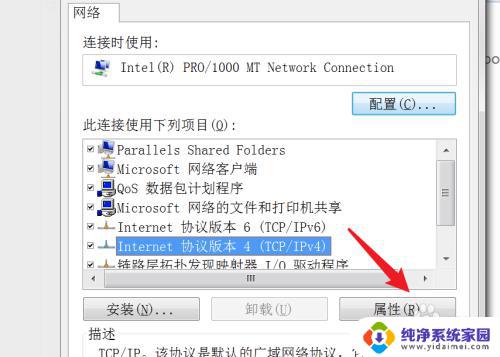
4.在这里可以设置自动获得ip,或者输入的ip地址要和路由器的ip段一致。比如要把这里的192.168.1的第三段改成192.168.10。
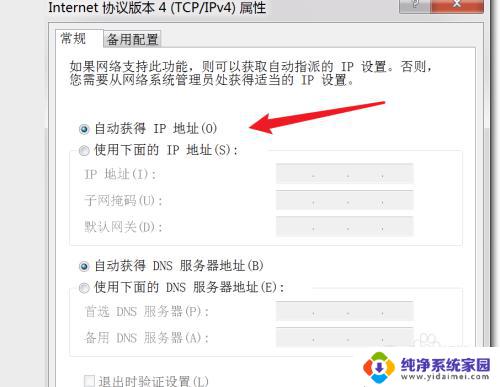
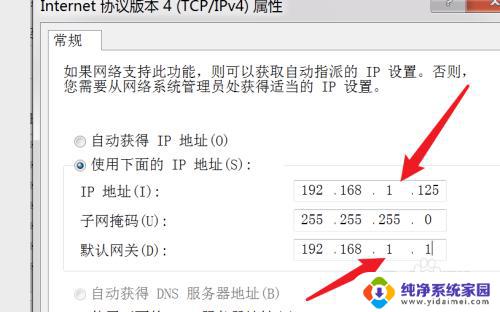
5.修改保存后,在浏览器上输入路由器的ip地址就可以打开管理页面了。输入账号密码登录进去。
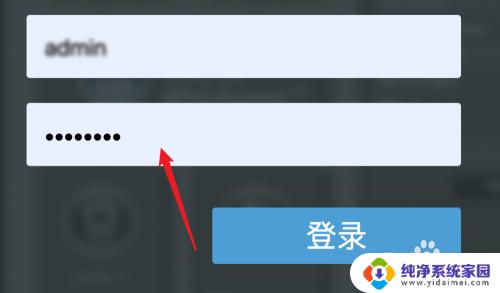
6.进入路由器后,点击左边导航的「系统管理」。
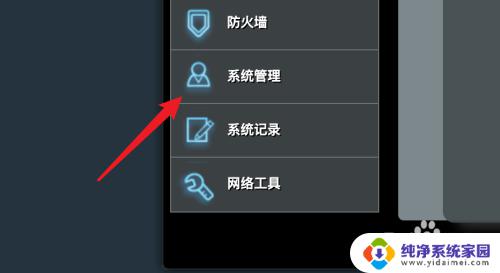
7.来到这个页面,找到密码设置项。输入新的密码,点击下方的保存按钮就可以了。
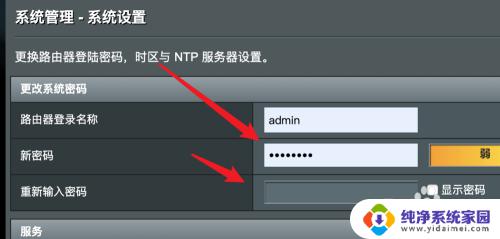
这就是关于如何在192.168.10.1登录并修改密码的全部内容,如果还有不明白的用户,可以根据这份指南进行操作,希望这份指南对大家有所帮助。